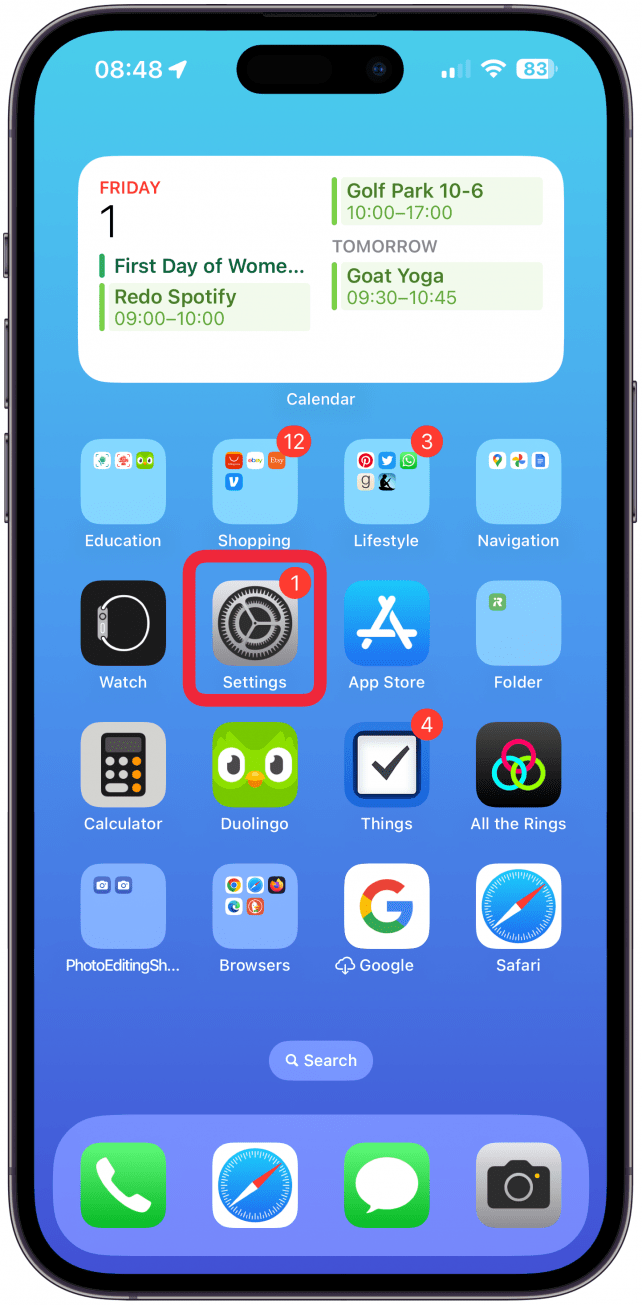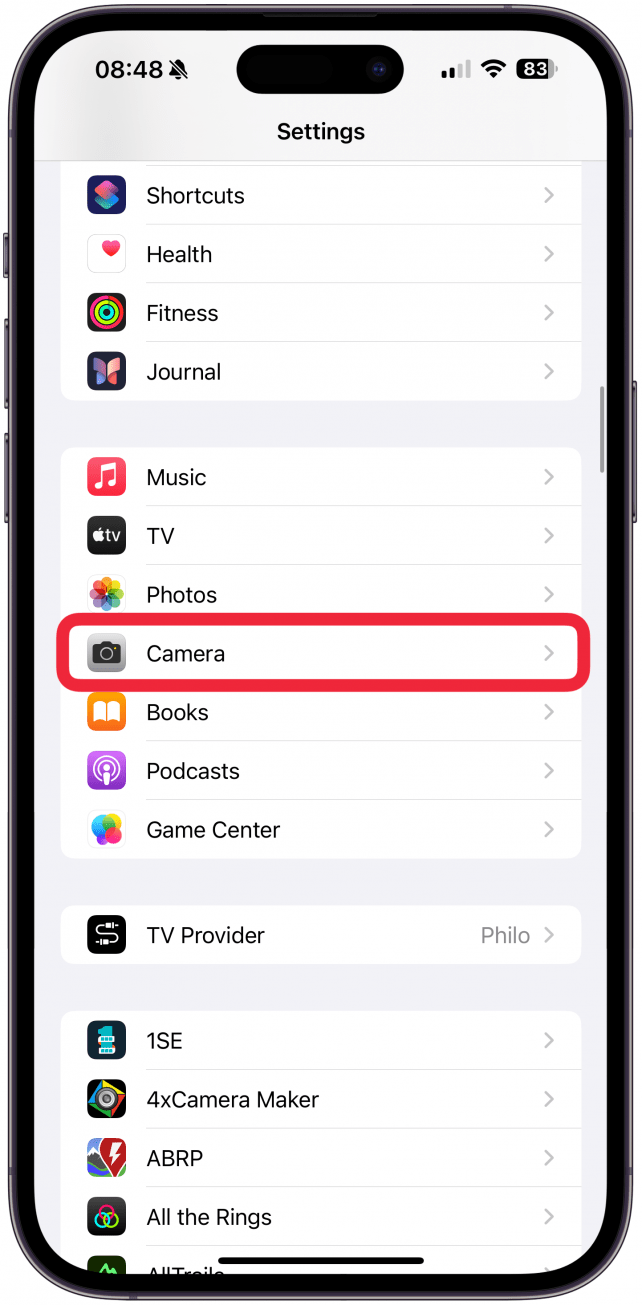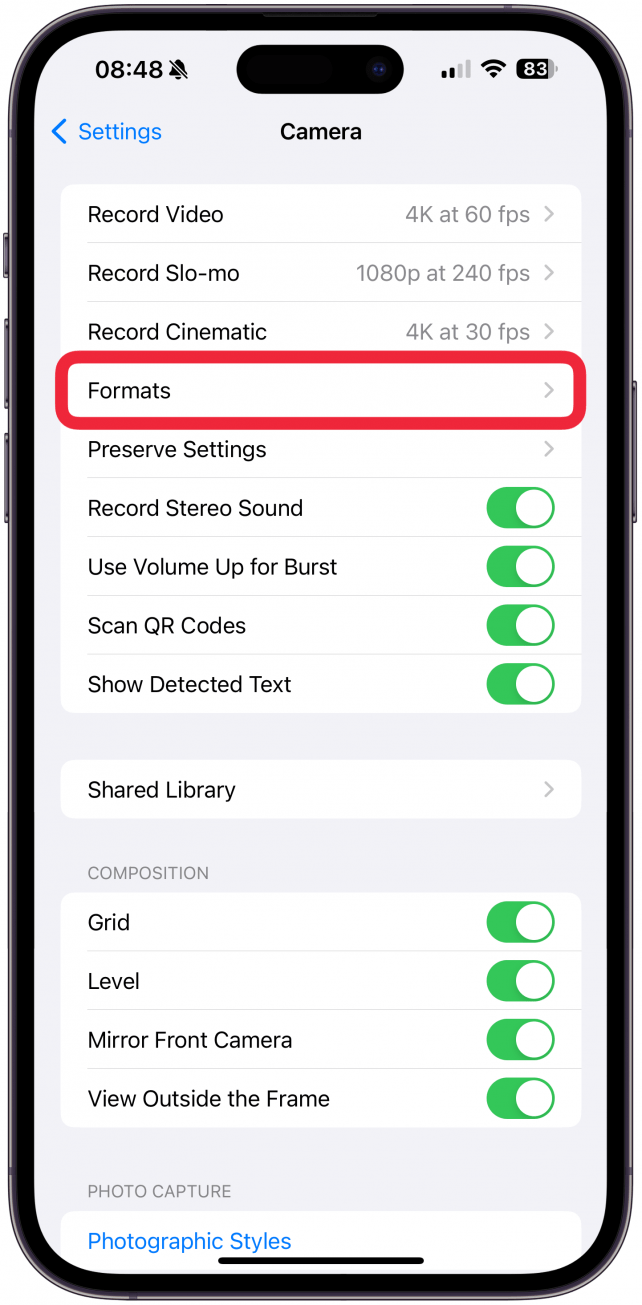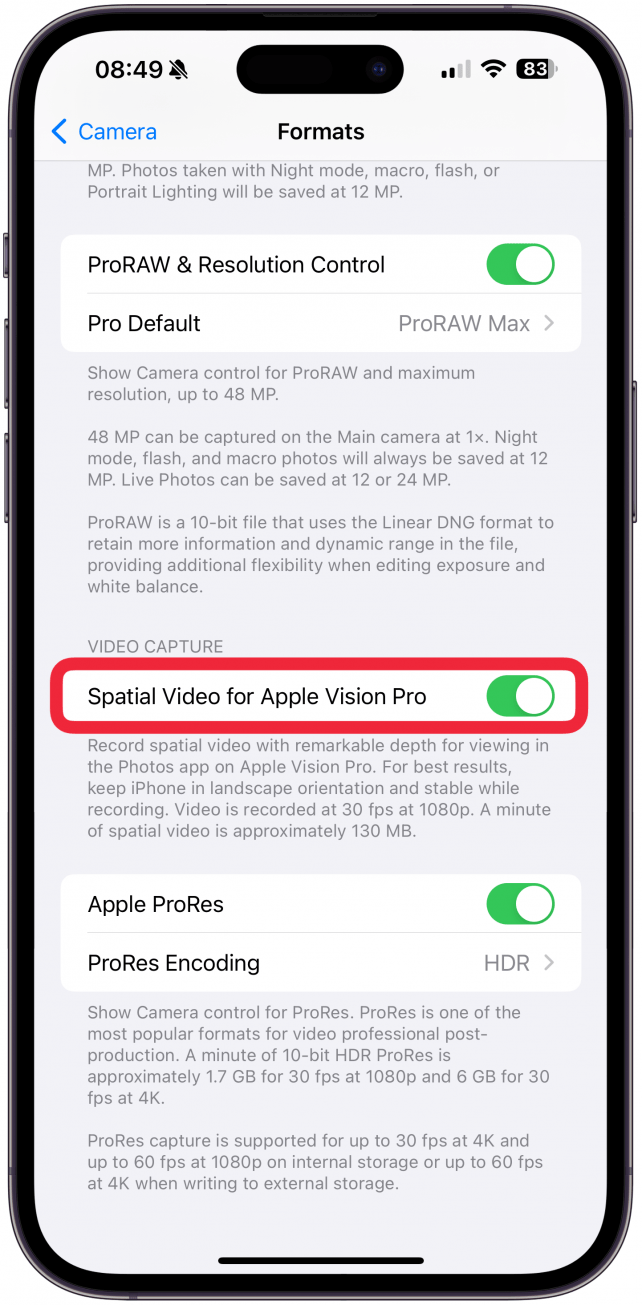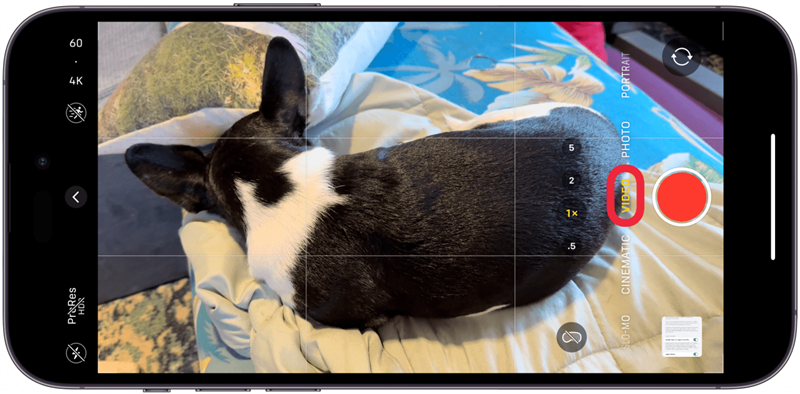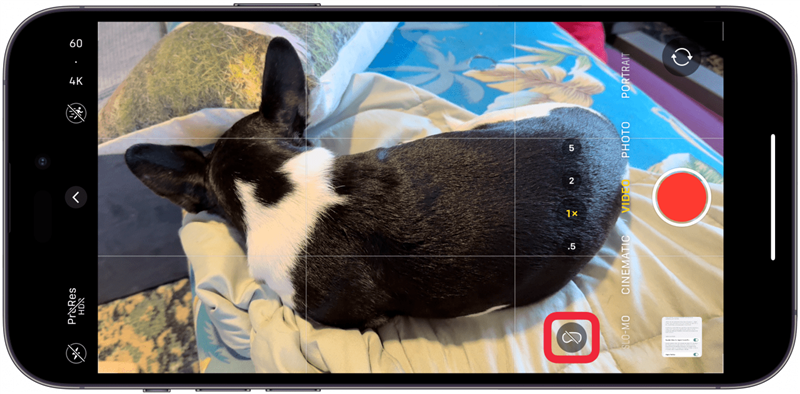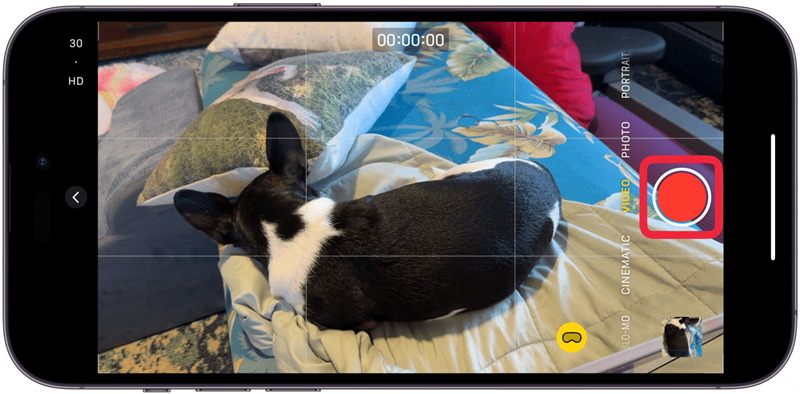A térbeli videók háromdimenziósnak tűnnek, ha az Apple Vision Pro vagy kompatibilis harmadik féltől származó AR/VR headseteken nézzük őket. Az iPhone 15 Pro és iPhone 15 Pro Max készülékeken a kamera lencséinek különleges elhelyezése miatt lehet őket filmezni. Megtanítom, hogyan engedélyezd a térbeli videófelvételt az iPhone-odon, és kezdj el forgatni!
Mi az a térbeli videózás iPhone-on
A térbeli videó az Apple Vision Pro (vagy harmadik féltől származó alternatíva) készülékén megtekintve a témákat háromdimenziósnak tünteti fel. Mivel a térbeli videók rögzítése két lencsét használ, a témát több szögből is láthatod, így úgy érezheted, mintha valóban újraélnéd az emléket. Az iPhone-nal felvehető sztereoszkópikus 3D videó azért működik, mert két képből áll, egy-egy kép mindkét szemnek, ahelyett, hogy egyetlen képet vetítenénk mindkét szemre. A legtöbb ember így látja a világot, ami az ilyen típusú VR-videókat olyan valósághűvé teszi. Az iPhone 15 Pro készülékkel térbeli videóként felvett videók más készülékeken 2D-s videóként nézhetők, de 3D-sek lesznek, ha az Apple Vision Pro készülékkel nézed őket.
A térbeli videó engedélyezése iPhone-on
Ha frissíted iPhone 15 Pro vagy iPhone 15 Pro Max készülékedet iOS 17.2 vagy újabb verzióra, automatikusan készíthetsz térbeli videót a telefonodon. Ezt a Kamera beállításai között kikapcsolhatod vagy engedélyezheted igényeidnek megfelelően:
 Fedezd fel iPhone-od rejtett funkcióitNapi tippeket kapsz (képernyőképekkel és egyértelmű utasításokkal), így naponta mindössze egy perc alatt elsajátíthatod iPhone-odat.
Fedezd fel iPhone-od rejtett funkcióitNapi tippeket kapsz (képernyőképekkel és egyértelmű utasításokkal), így naponta mindössze egy perc alatt elsajátíthatod iPhone-odat.
- Nyisd meg a beállításokat.

- Koppints a Kamera lehetőségre.

- Válassza ki a Formátumok lehetőséget.

- Kapcsolja be vagy ki a Spatial Video for Apple Vision Pro opciót.

Figyelmeztetés
Ne feledje, hogy ha térbeli videót készít, a videó 1080p-ben, 30 fps sebességgel kerül rögzítésre, ami alacsonyabb, mint az általam személy szerint preferált 4k 60 fps sebességgel. Emellett gyorsan megtelik a tárhelye, mivel percenként 130 MB-ot foglal el a filmezés.
Most már tudod, hogyan engedélyezheted vagy tilthatod le a térbeli videót az iPhone-odon! A [Beállítások megőrzése a Kamera alkalmazásban] (https://www.iphonelife.com/content/how-to-preserve-camera-settings-ios-11-iphone) is bekapcsolhatja a térbeli videót, ha azt szeretné, hogy az összes videója automatikusan térbeli videóként legyen felvéve, vagy egyik sem. További iPhone videózási tippekért nézze meg az ingyenesA nap tippje.
Hogyan rögzíthet térbeli videót iPhone készülékkel
A térbeli videók háromdimenziósnak tűnnek, ha az Apple Vision Pro vagy kompatibilis harmadik féltől származó AR/VR headseteken nézzük őket. Az iPhone 15 Pro és iPhone 15 Pro Max készülékeken a kamera lencséinek különleges elhelyezése miatt lehet őket filmezni. Megtanítom, hogyan engedélyezd a térbeli videófelvételt az iPhone-odon, és kezdj el forgatni!
- Mi az a térbeli videózás iPhone-on

- A térbeli videó az Apple Vision Pro (vagy harmadik féltől származó alternatíva) készülékén megtekintve a témákat háromdimenziósnak tünteti fel. Mivel a térbeli videók rögzítése két lencsét használ, a témát több szögből is láthatod, így úgy érezheted, mintha valóban újraélnéd az emléket. Az iPhone-nal felvehető sztereoszkópikus 3D videó azért működik, mert két képből áll, egy-egy kép mindkét szemnek, ahelyett, hogy egyetlen képet vetítenénk mindkét szemre. A legtöbb ember így látja a világot, ami az ilyen típusú VR-videókat olyan valósághűvé teszi. Az iPhone 15 Pro készülékkel térbeli videóként felvett videók más készülékeken 2D-s videóként nézhetők, de 3D-sek lesznek, ha az Apple Vision Pro készülékkel nézed őket.

- A térbeli videó engedélyezése iPhone-on

- Ha frissíted iPhone 15 Pro vagy iPhone 15 Pro Max készülékedet iOS 17.2 vagy újabb verzióra, automatikusan készíthetsz térbeli videót a telefonodon. Ezt a Kamera beállításai között kikapcsolhatod vagy engedélyezheted igényeidnek megfelelően:

Fedezd fel iPhone-od rejtett funkcióitNapi tippeket kapsz (képernyőképekkel és egyértelmű utasításokkal), így naponta mindössze egy perc alatt elsajátíthatod iPhone-odat.
Nyisd meg a beállításokat.
Koppints a Kamera lehetőségre.Válassza ki a Formátumok lehetőséget.
Kapcsolja be vagy ki a Spatial Video for Apple Vision Pro opciót.
Figyelmeztetés
- Ne feledje, hogy ha térbeli videót készít, a videó 1080p-ben, 30 fps sebességgel kerül rögzítésre, ami alacsonyabb, mint az általam személy szerint preferált 4k 60 fps sebességgel. Emellett gyorsan megtelik a tárhelye, mivel percenként 130 MB-ot foglal el a filmezés.
- Most már tudod, hogyan engedélyezheted vagy tilthatod le a térbeli videót az iPhone-odon! A [Beállítások megőrzése a Kamera alkalmazásban] (https://www.iphonelife.com/content/how-to-preserve-camera-settings-ios-11-iphone) is bekapcsolhatja a térbeli videót, ha azt szeretné, hogy az összes videója automatikusan térbeli videóként legyen felvéve, vagy egyik sem. További iPhone videózási tippekért nézze meg az ingyenes